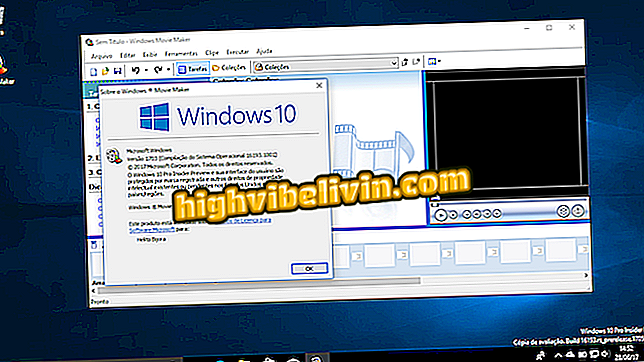Alt no mac control: cara mengakses task manager di macOS
Tombol kontrol + alt + del pada Windows membuka task manager, tetapi hal yang sama tidak terjadi pada Mac.Pada komputer Apple, prosedur untuk mematikan program berbeda dan juga sangat sederhana. Fitur ini berguna untuk menyelesaikan dan memulai kembali aplikasi yang macet. Selain itu, Anda dapat memeriksa aplikasi mana yang berjalan di latar belakang dan menghabiskan banyak pemrosesan atau memori - yang dapat memperlambat komputer Anda, tergantung pada konfigurasi perangkat keras Mac Anda.
Dalam tutorial berikut, lihat cara mengakses pengelola tugas di macOS. Prosedur ini dilakukan pada MacBook Air dengan MacOS 10.14 Mojave, tetapi tips ini berlaku untuk komputer lain dan versi sistem Apple.
Tiga Cara untuk Meningkatkan Kecepatan Internet di Mac

Pelajari cara mengakses pengelola tugas di macOS
Ingin membeli ponsel, TV, dan produk diskon lainnya? Tahu Bandingkan
Cara Menutup Program pada MacOS
Jika Anda ingin mengakses pengelola tugas untuk memaksa pematian beberapa aplikasi terbuka di Mac, Anda dapat melakukannya dengan mengakses menu yang spesifik untuk fungsi tersebut.
Langkah 1. Akses menu apel di sudut kiri atas dan buka opsi "Force Quit ...". Jika Anda mau, gunakan pintasan "option command esc";

Mengakses pengelola tugas macOS
Langkah 2. Pilih aplikasi yang ingin Anda akhiri dan tekan tombol "Force Quit".

Mengakhiri aplikasi
Cara memeriksa penggunaan CPU di macOS
Monitor Aktivitas MacOS mengingat fitur task manager Windows: Anda dapat memeriksa memori, CPU, dan ruang disk yang saat ini ditempati sesuai dengan program yang sedang berjalan pada mesin.
Langkah 1. Tekan "command + space bar" untuk membuka pencarian Spotlight dan masukkan "monitor aktivitas". Buka hasil pertama dari program;

Buka Monitor Aktivitas
Langkah 2. Di Monitor Aktivitas, Anda dapat memeriksa program dan layanan mana di latar belakang yang mengonsumsi lebih banyak CPU, memori, menghabiskan lebih banyak energi, menggunakan disk dan jaringan;

Memeriksa Aplikasi Latar Belakang
Langkah 3. Jika Anda ingin mengakhiri aplikasi, pilih dan tekan tombol "X" di sudut kiri atas jendela. Terakhir, konfirmasikan "Force Quit".

Menyelesaikan aplikasi dan layanan
Di sana! Manfaatkan tips untuk menyelesaikan aplikasi terkunci di macOS.
Bagaimana cara mengubah layar login di MacOS Mojave? Ajukan pertanyaan di Forum.

Cara memindahkan foto dari iPhone ke PC dan Mac